Sie können auf Ihre Daten im Portal von ArcGIS Enterprise über Map 3D zugreifen, indem Sie Map 3D im ArcGIS Enterprise-Portal registrieren.
- Melden Sie sich beim Portal für ArcGIS Enterprise mit Ihren Administratoranmeldedaten an.
- Klicken Sie im Menü Datei auf Inhalt, und klicken Sie dann auf die Registerkarte Eigener Inhalt.
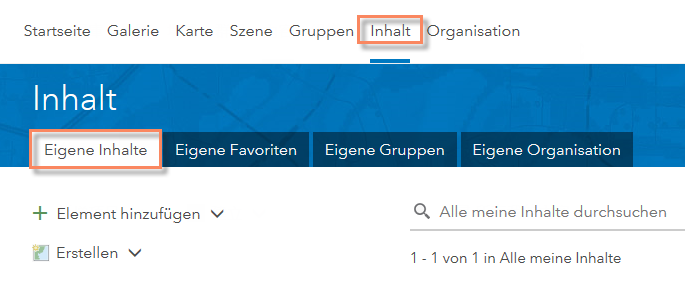
- Klicken Sie auf Element hinzufügen
 Anwendung.
Anwendung.
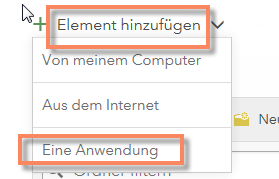
- Wählen Sie im Dialogfeld Anwendung hinzufügen die Option Anwendung aus, geben Sie den entsprechenden Titel und die Beschriftungen ein, und klicken Sie dann auf Element hinzufügen.
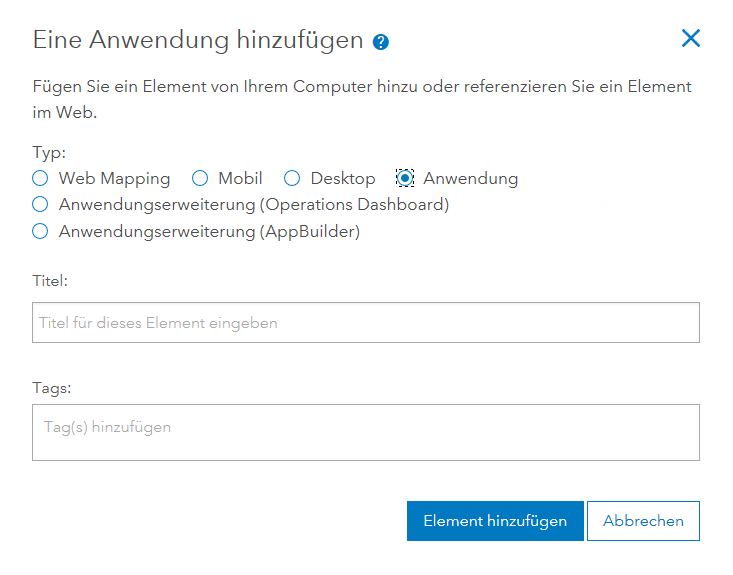
- Klicken Sie auf der Übersichtsseite der Anwendung auf die Registerkarte Einstellungen.
- Klicken Sie auf Registrierte Informationen (am unteren Rand der Seite).
- Kopieren Sie die App-ID, die Sie nachfolgend benötigen, in die Zwischenablage oder einen beliebigen Texteditor.
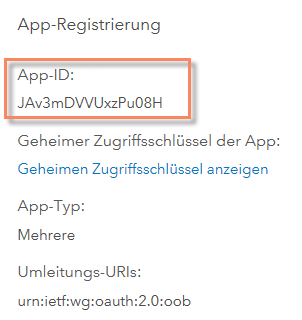
- Melden Sie sich bei der Administratorseite des Portals an. Beispielsweise https://Name_Ihres_Portal-Servers/portal/portaladmin/
- Wählen Sie Sicherheit
 OAuth
OAuth  App-ID ändern.
App-ID ändern.
- Fügen Sie die in Schritt 7 kopierte App-ID in das Feld Aktuelle App-ID ein.
- Geben Sie Autodesk_Map3D in das Feld für die neue App-ID ein.
- Wählen Sie in der Dropdown-Liste Format die Option HTML aus.
- Klicken Sie auf App-ID ändern.
Jetzt können Sie AutoCAD starten und eine Verbindung mit dem ArcGIS Connector-Portal herstellen.